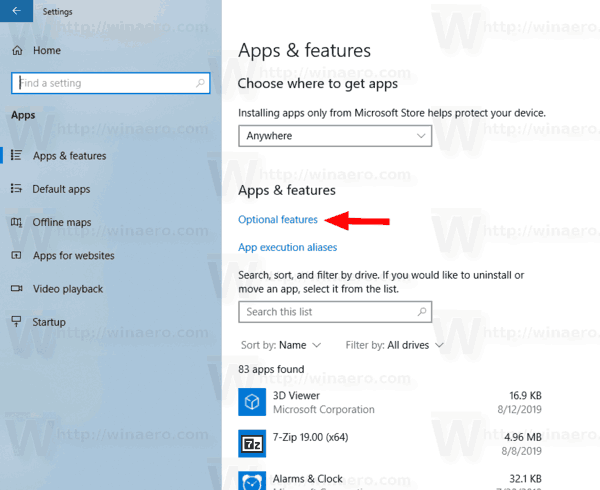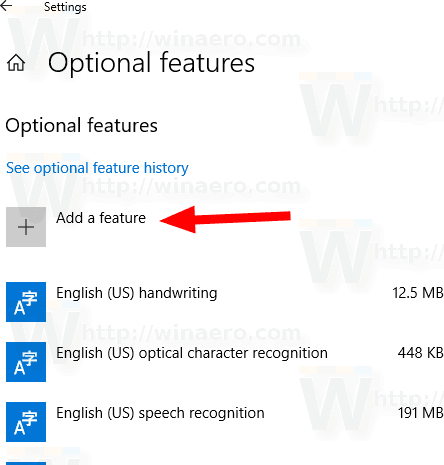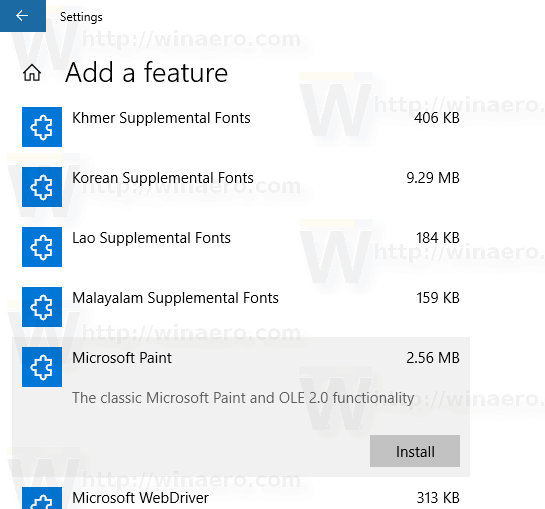Se spomnite, da je Microsoft nameraval klasično aplikacijo Paint premakniti v trgovino Microsoft Store in jo privzeto izključiti iz sistema Windows 10. Ta odločitev je bila preklicana, vendar se zdi, da ta zgodba še ni končana. Zdaj se Paint prikaže na seznamu neobveznih funkcij v sistemu Windows 10.
Oglas
Klasična aplikacija Paint, ki je priložena operacijskemu sistemu Windows 10, pozna skoraj vsak uporabnik.
Kot se morda še spomnite, je imela klasična aplikacija Microsoft Paint v sistemu Windows 10, z začetkom gradnje 17063, gumb »Opozorilo o izdelku«. S klikom na gumb se odpre pogovorno okno, ki nakazuje, da bo aplikacija občasno zamenjana s Paint 3D in bo premaknjena v trgovino. Mnogi ljudje niso bili zadovoljni s to potezo Microsofta. Starega dobrega mspaint.exe niso bili pripravljeni zamenjati s povsem drugo aplikacijo Trgovina, ker ima stari Paint svoje prednosti in Paint 3D v nobenem pogledu ne presega. Classic Paint se je vedno nalagal veliko hitreje in imel uporabnejši in prijaznejši uporabniški vmesnik z vrhunsko uporabnostjo miške in tipkovnice.
kako onemogočiti okno strojne opreme za pospeševanje
Od Windows 10 Insider Preview build 18334 je Microsoft tiho odstranil obvestilo Product Alert. Oglejte si posnetek zaslona iz te gradnje:

V orodni vrstici manjka gumb.
Torej, MSPaint je še vedno vključen v leto 1903 . Ostal bo vključen v sistem Windows 10. Prav tako je bil posodobljen z nizom if funkcije dostopnosti .
Vendar pa v nedavno objavljeni Windows 10 build 18956 aplikacija Paint je zdaj navedena v razdelku Izbirne funkcije. Od zdaj gumb (vsaj tukaj) ne naredi ničesar. Predlaga tudi, danamestitekljub temu, da je na voljo takoj.
Če uporabljate Windows 10 build 18956, preverite spremembo, kot sledi.
- Odprite Nastavitve .
- Pomaknite se do Aplikacije> Aplikacije in funkcije.
- Kliknite naNeobvezne funkcijepovezava na desni.
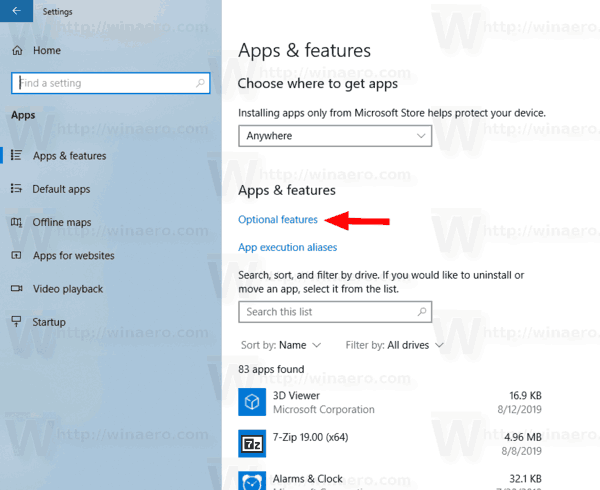
- Na naslednji strani kliknite gumbDodajte funkcijo.
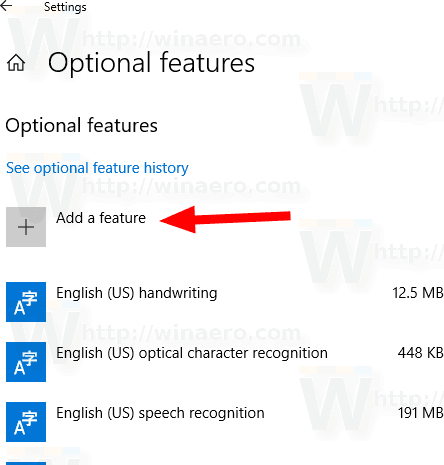
- Na koncu boste na naslednji strani na seznamu videli še klasično aplikacijo Paint.
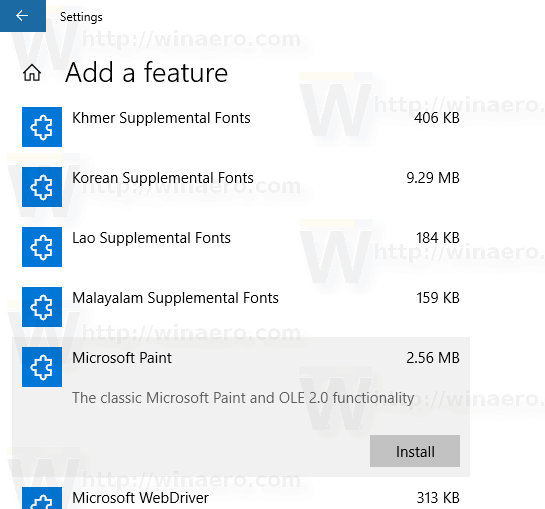
Ta sprememba lahko daje namig, da bo Microsoft sčasoma iz sistema odstranil aplikacijo Paint, tako da jo bo izbral.
Hvala Andreju Rochaju.